Microsoft déploie enfin Cortana pour IOS et Android au Royaume-Uni

Microsoft propose enfin son assistant numérique Cortana sur Android et iOS au Royaume-Uni. La sortie, qui intervient environ un an après un déploiement similaire
C'est frustrant quand quelque chose sur lequel vous comptez tous les jours cesse soudainement de fonctionner. Si votre Android Auto ne fonctionne pas, ne vous inquiétez pas, nous sommes là pour vous aider.
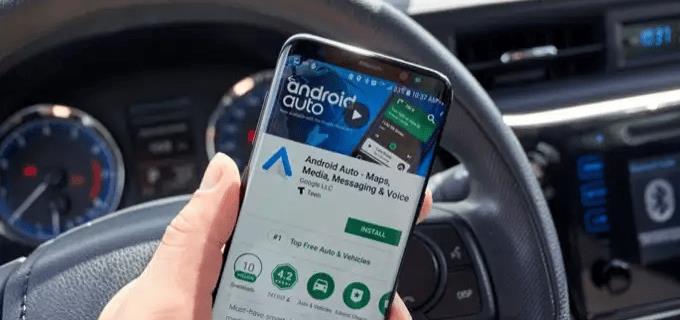
Pourquoi Android Auto ne se connecte-t-il pas ?
Android Auto est une fonctionnalité de connectivité pour smartphone qui vous permet de contrôler certaines fonctions de votre téléphone à l'aide d'un écran de voiture compatible Android. Il a été conçu dans un souci de sécurité afin que vous puissiez garder vos mains sur le volant et vos yeux sur la route.

Android Auto est actuellement compatible avec de nombreuses voitures de constructeurs tels que Audi, BMW, Ford, Mercedes-Benz, SEAT, Skoda, Volkswagen et Volvo. Vous pouvez l'utiliser pour passer des appels téléphoniques, envoyer et recevoir des messages, écouter de la musique et obtenir des itinéraires.
Mais l'application n'est pas parfaite.
Si vous rencontrez des problèmes avec Android Auto, vous pouvez essayer de les résoudre de plusieurs manières.
Les bases
Tout d'abord, assurez-vous que toutes vos connexions sont sécurisées et fonctionnent correctement. Cela inclut la connexion entre votre téléphone et la voiture et votre connexion à Internet (si vous utilisez une connexion sans fil). Si cela ne fonctionne pas, essayez de débrancher votre téléphone et de le rebrancher. Cela résoudra souvent les problèmes de connexion entre votre téléphone et le système d'infodivertissement de votre voiture.
Si votre voiture possède plus d'un port USB, essayez de le brancher sur un autre. Certains ports peuvent être obstrués par de la saleté ou autrement endommagés.
Si tout semble bon sur le front des connexions, essayez de redémarrer votre téléphone et la voiture. Parfois, un nouveau départ suffit pour remettre les choses en marche. Pour redémarrer votre appareil, maintenez le bouton d'alimentation enfoncé jusqu'à ce que le menu d'alimentation apparaisse et appuyez sur Redémarrer.
Si cela ne fonctionne pas, vous pouvez essayer de désinstaller et de réinstaller l'application Android Auto sur votre téléphone. Parfois, les mises à jour logicielles peuvent causer des problèmes, et la meilleure façon de les résoudre est de recommencer à zéro. Une fois que vous avez réinstallé l'application, ouvrez-la et voyez si tout fonctionne correctement.
Cela fonctionnait. Ensuite, j'ai mis à jour Android Auto, et maintenant ce n'est pas le cas
Si vous avez essayé toutes les suggestions ci-dessus et qu'Android Auto ne fonctionne toujours pas, vous pouvez essayer des méthodes de dépannage plus avancées, comme indiqué ci-dessous.
Vérifier la compatibilité de la voiture
Android Auto est un système d'infodivertissement automobile populaire, mais il n'est pas disponible pour toutes les voitures. Si vous rencontrez des difficultés pour le faire fonctionner, vous devez confirmer que votre voiture prend en charge Android Auto. Même si votre voiture est équipée d'un port USB, il se peut qu'il ne soit pas compatible avec Android Auto.
Pour vérifier si votre voiture est compatible avec Android Auto, vous devrez consulter le manuel d'utilisation de votre voiture ou contacter directement le fabricant. Google fournit également une longue liste de voitures compatibles avec Android Auto. Tout ce que vous avez à faire est de vérifier si votre voiture est sur la liste.
Si vous constatez que votre voiture ne prend pas en charge Android Auto, vous pouvez toujours acheter une nouvelle chaîne stéréo compatible. Une liste des modèles approuvés est disponible sur la page Web de Google Android Auto .
Vérifiez votre câble
Tous les câbles USB ne sont pas compatibles avec toutes les voitures, donc si vous utilisez un câble plus ancien ou de qualité inférieure, cela pourrait être le problème.
Si Android Auto fonctionnait correctement auparavant et rencontre maintenant des problèmes de connexion, il est fort probable que le câble soit le problème et vous devriez envisager de le remplacer.
Bien qu'il y ait de nombreux facteurs à prendre en compte lors de l'achat d'un nouveau câble pour votre application Android Auto, deux des plus importants sont la longueur et la compatibilité. En ce qui concerne la longueur, il est préférable d'utiliser un câble qui ne mesure pas plus de trois pieds (un peu moins d'un mètre). Cela aidera à garantir que le signal est fort et fiable.
En ce qui concerne la compatibilité, il est souvent préférable de s'en tenir au câble fourni avec votre téléphone. Le fabricant teste généralement ces câbles pour garantir des performances optimales. Donc, si vous avez un téléphone Pixel, un câble Pixel devrait bien fonctionner pour vous.
Effacer le cache et le stockage pour Android Auto
Si vous rencontrez des problèmes avec Android Auto, une chose que vous pouvez essayer est de vider le cache et le stockage de l'application. Cela réinitialisera l'application et, espérons-le, corrigera les bogues susceptibles de provoquer un dysfonctionnement, mais cela ne supprimera pas vos préférences ni aucune autre donnée.
Pour vider le cache et le stockage d'Android Auto, procédez comme suit.



Une fois cela fait, redémarrez votre téléphone et ouvrez à nouveau Android Auto.
Dépannage du système d'infodivertissement
Si vous ne parvenez pas à faire apparaître Android Auto sur l'écran de votre voiture, assurez-vous de lancer l'application à partir du menu principal de votre système d'infodivertissement. Son emplacement peut varier selon le véhicule et le fabricant. Si vous ne savez pas où le trouver, consultez le manuel de votre voiture ou visitez le site Web de l'entreprise.
N'oubliez pas qu'Android Auto peut ne pas se lancer automatiquement dès que vous branchez votre téléphone. Parfois, vous devrez ouvrir l'application manuellement pour qu'elle apparaisse à l'écran.
Enfin, le redémarrage de votre système d'infodivertissement peut être un bon moyen de démarrer une nouvelle connexion et de relancer les choses.
Vérifiez les paramètres de votre voiture jumelée
L'une des meilleures fonctionnalités de l'application Android Auto est qu'elle vous permet de coupler votre téléphone avec plusieurs voitures. Cela signifie également qu'il y a de la place pour des configurations incorrectes/involontaires. Par exemple, vous avez peut-être accidentellement ajouté votre voiture à la liste des voitures rejetées ou même désactivé la connectivité de plusieurs voitures. Si vous vous êtes déjà connecté à différentes voitures, vous essayez peut-être de vous connecter à un autre véhicule.
Pour vérifier que toutes les configurations sont correctes, ouvrez la section Paramètres de votre application Android Auto.
Si tout semble correct, mais que vous ne pouvez toujours pas connecter l'application à votre système stéréo, vous voudrez peut-être envisager de déconnecter toutes les voitures de l'application et de commencer avec une table rase.
Lancer un ticket d'assistance
Si vous avez essayé tous ces correctifs et que vous ne parvenez toujours pas à faire fonctionner Android Auto, vous devriez envisager de demander de l'aide à l'équipe d'assistance d'Android Auto.


Cela peut prendre un certain temps pour obtenir une réponse, mais vous recevrez probablement des conseils importants qui vous aideront à relancer l'application sans aucun problème.
Faites fonctionner à nouveau votre application Android Auto
Bien que l'utilisation d'Android Auto présente certains avantages évidents, tels que l'utilisation mains libres et l'accès facile à la musique et à la navigation, il est important d'être conscient des problèmes potentiels et de savoir comment les résoudre. En suivant les conseils de ce guide, vous pouvez vous assurer que votre expérience Android Auto est fluide et sans problème.
Avez-vous rencontré des problèmes avec Android Auto ? Comment les avez-vous résolus ? Faites-nous savoir dans la section commentaires ci-dessous.
Microsoft propose enfin son assistant numérique Cortana sur Android et iOS au Royaume-Uni. La sortie, qui intervient environ un an après un déploiement similaire
Ne pas déranger est une fonction présente sur la plupart des smartphones qui vous permet de désactiver toutes les notifications, y compris les appels, les SMS et les alertes provenant d'applications tierces.
Si vous conduisez et que vous ne voulez pas que les gens pensent que vous ignorez vos SMS, vous pouvez envisager de configurer la fonction de réponse automatique sur votre iPhone.
Il est facile pour un développeur de sous-estimer l'importance de son environnement de travail. Non, nous ne discutons pas de la couleur de votre chaise, de votre bureau ou de vos murs. Étaient
Pour beaucoup, les applications téléphoniques et la productivité sont des oxymores, mais ce n’est pas nécessairement le cas. Que vous ayez reçu un iPhone, un iPad ou un appareil Android
Lorsque Microsoft a annoncé Windows 10 Mobile, il a également promis que les développeurs pourraient facilement transférer leurs applications iOS et Android vers son système d'exploitation.
Les publicités pop-up sont un problème courant sur la plupart des appareils mobiles, quel que soit le système d'exploitation. Le plus souvent, le problème réside dans les applications installées sur
L'iPhone peut servir son utilisateur de plusieurs manières, notamment en fournissant une connexion Wi-Fi portable en cas de besoin. Un point d'accès personnel iPhone vous permet d'en connecter un autre
Android O a été officiellement dévoilé sous le nom d'Android Oreo – ou Android 8 – en août. Certains des téléphones promis disposent du logiciel de nouvelle génération, d'autres sont
Pour regarder BBC iPlayer, vous devez résider au Royaume-Uni. Si vous souhaitez diffuser du contenu via BBC iPlayer en dehors du Royaume-Uni, vous devrez trouver
La mise à jour stable iOS 17.4 approche à grands pas, apportant plusieurs changements importants. Apple teste le système d'exploitation en version bêta depuis quelques semaines, avec la version
Il peut arriver que votre iPhone 13 surchauffe, se verrouille sur un écran particulier ou que les performances de votre batterie soient inférieures à la moyenne. Transformer votre iPhone
Bien que les dispositifs de télécommande physiques inclus avec les téléviseurs Sony soient une commodité familière, la technologie rend même ces outils familiers obsolètes.
Découvrez comment empêcher CarPlay de démarrer automatiquement lorsque votre iPhone se connecte à votre voiture et comment désactiver temporairement la fonctionnalité.
Même si vous ne possédez pas de téléphone Android, vous utilisez probablement trois ou quatre services Google quotidiennement, l'entreprise en sait donc beaucoup sur vous. Votre récolte
De nombreuses personnes pensent qu’elles doivent fermer les applications sur leur iPhone 13 pour améliorer les performances et la durée de vie de la batterie de leur téléphone. En vérité, il suffit de fermer
Changer votre écran d'accueil est un excellent moyen d'ajouter une touche personnelle à votre iPhone. Il donne à votre appareil un look unique qui reflète votre personnalité et
Parfois, un message indiquant un problème de connexion ou un code MMI invalide apparaît et peut être frustrant pour les utilisateurs d'Android. Lorsque le message de code MMI invalide
La fonction Ne pas déranger (DND) d'Apple est idéale pour gérer vos notifications afin que vous puissiez vous concentrer. Lorsqu'il est activé, vous pouvez le personnaliser pour tout arrêter
Comment afficher les mots de passe Wi-Fi enregistrés sur Android, Comment afficher les mots de passe Wi-Fi enregistrés sur Android ? Très simple. Apprenons avec WebTech360 comment afficher les mots de passe

















